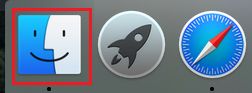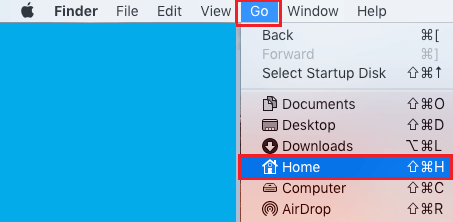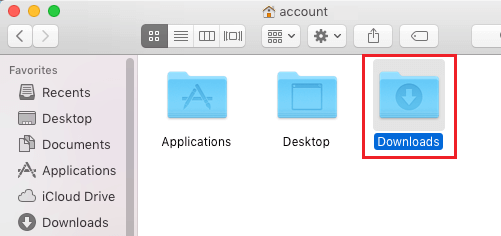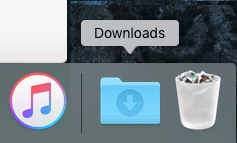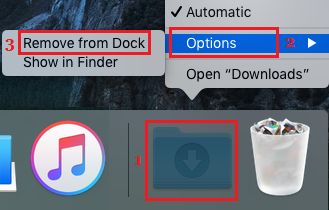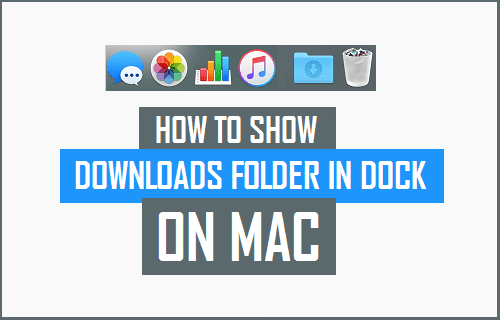
A continuación verás los pasos para restaurar la carpeta de descargas que falta en tu Mac, si la has eliminado sin querer o si la carpeta de descargas ha desaparecido del Dock de tu Mac por alguna otra razón.
Restaurar la carpeta de descargas perdida en Mac
Por defecto, la carpeta Descargas debería estar disponible en el Dock de tu Mac. Sin embargo, la carpeta Descargas puede ser eliminada involuntariamente o desaparecer del Dock de tu Mac por alguna otra razón.
Como reconocerás, tener la carpeta Descargas disponible en el Dock de tu Mac facilita el acceso a la información, las fotos y las canciones que acabas de obtener de la internet.
Por eso, a continuación te indicamos los pasos que puedes seguir para restaurar la carpeta de descargas desaparecida en Mac.
- Asociado Cómo mostrar y ocultar el Dock en el Mac
Pasos para restaurar una carpeta de descargas perdida en Mac
Sigue los pasos que se indican a continuación para restaurar la carpeta de descargas que falta en tu Mac, en caso de que hayas eliminado involuntariamente o deliberadamente esta útil carpeta del Dock de tu Mac.
1. Pulsa el botón Buscador el icono del Finder se encuentra en la esquina superior izquierda del Dock de tu Mac.
2. Cuando la ventana del Finder esté abierta, haz clic en el botón Ir a situado en la barra de menú principal de tu Mac, y luego haz clic en la siguiente opción Inicio Posibilidad en el menú desplegable que aparece.
3. En la lista de residencias, encontrarás el Descargas Pásalo y arrástralo al Dock de tu Mac.
No lances la Carpeta de Descargas, sigue arrastrándola a la parte superior del Dock y suéltala a la izquierda del Basura el icono de la papelera, situado en la esquina superior derecha del Dock de tu Mac (ver imagen inferior)
Esto puede devolver la carpeta Descargas a su lugar por defecto en el Dock, facilitando el acceso a los contenidos descargados en tu Mac.
Eliminar la carpeta de descargas del Dock en Mac
Si no te gusta la thought de tener la carpeta Descargas en el Dock, puedes simplemente eliminar esa carpeta del Dock.
1. Pulsa correctamente el botón Descargar archivo en el dock para que aparezca el menú de opciones.
2. Cuando aparezca el menú de elección, mueve el ratón hacia arriba Elige después de lo cual haz clic en Retirar del muelle Posibilidad en el menú contextual que aparece (Ver imagen inferior)
La carpeta Descargas puede ser retirada inmediatamente del Dock y colocada en la Lista de Inicio de tu cuenta private de Mac.
- Cómo hacer más grandes los iconos del Dock con el ratón encima
- Cómo cambiar el lugar del Dock en el Mac
- Cómo cambiar el tamaño del Dock en tu Mac
Me llamo Javier Chirinos y soy un apasionado de la tecnología. Desde que tengo uso de razón me aficioné a los ordenadores y los videojuegos y esa afición terminó en un trabajo.
Llevo más de 15 años publicando sobre tecnología y gadgets en Internet, especialmente en mundobytes.com
También soy experto en comunicación y marketing online y tengo conocimientos en desarrollo en WordPress.